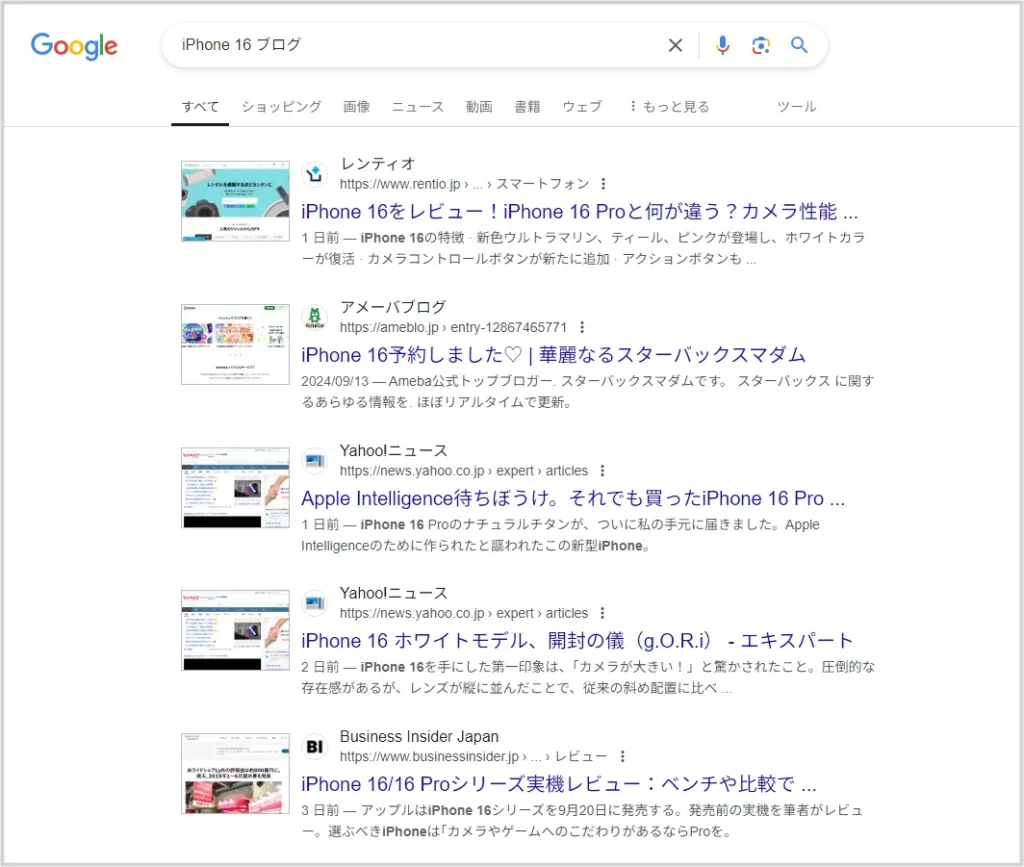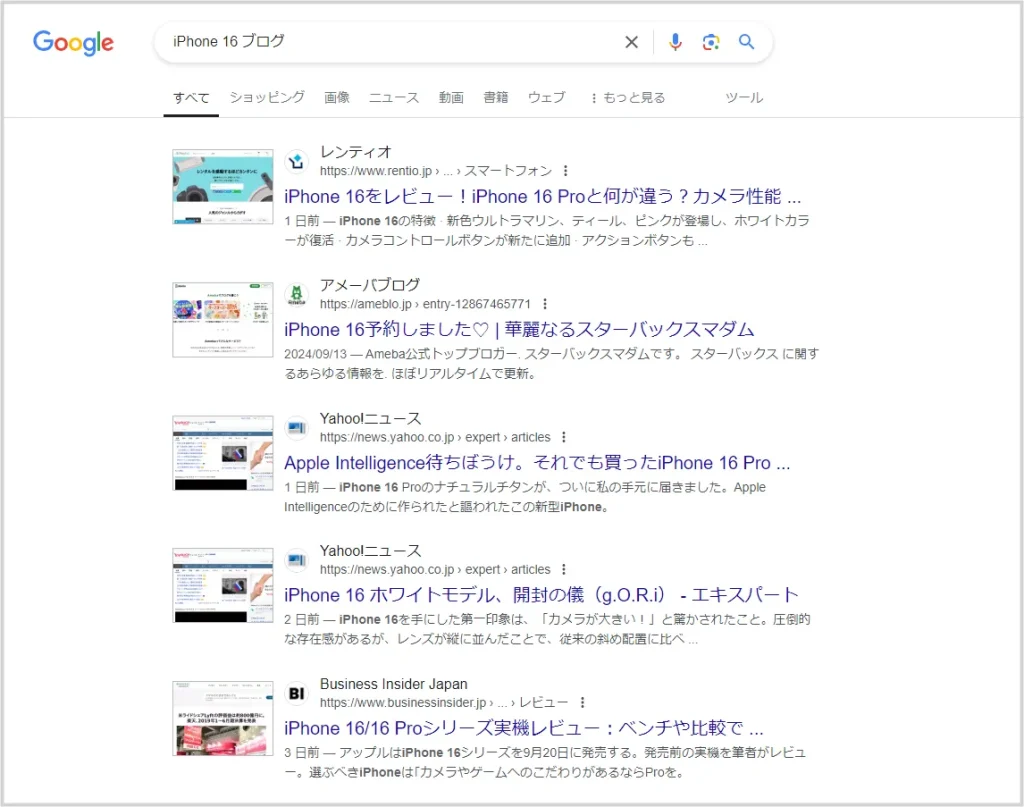PC 版 Chrome のバージョンが 128 へアップデートされてから Web ページや設定など Chrome のあらゆるフォントが「メイリオ」から「Noto Sans JP」に変更されました。
それを初見した自分が発した言葉が以下。
 キタムラ
キタムラ
テキスト ほっそっ!(細い)
そうなんです…Noto Sans JP ってなんだか細いんですよ!
Noto Sans JP は大きなサイズのテキストであれば濃くて見やすいのですが、小さくなるほどアウトラインがやけにボヤけて「細薄く」見え、小さいテキストほど読みづらくなる。
 キタムラ
キタムラ
正直なところ…Noto Sans JP は目が疲れる。
慣れかも?と思ってしばらく我慢していたのですが、やはりもう耐えられないので元の「メイリオ」フォントに戻すことにしました。
今回は、バージョン 128 から Noto Sans JP に変更された Chrome のフォントを変更する手順を紹介します。
Chrome のフォントが Noto Sans JP に変更されて見づらいので変更する方法(もともメイリオフォントへ戻す手順)
Chrome のフォントを Noto Sans JP から変更する手順
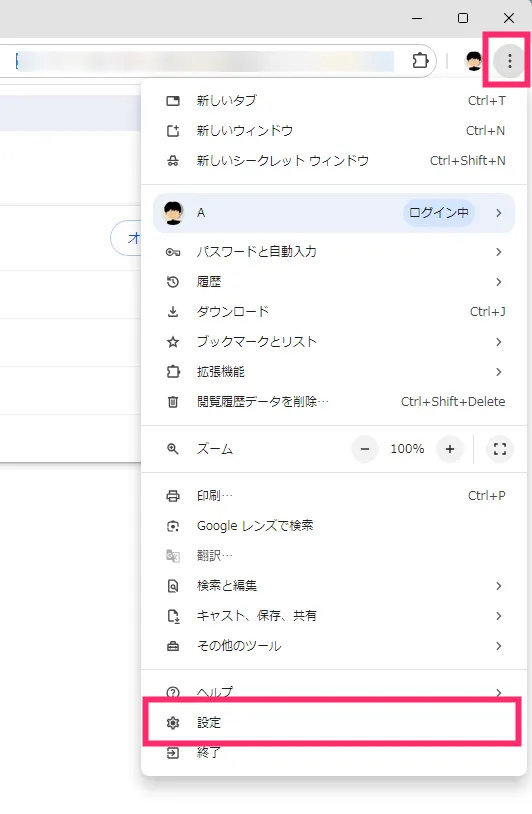
Chrome 右上の「︙」アイコンをクリックして、メニュー内の「設定」を選択します。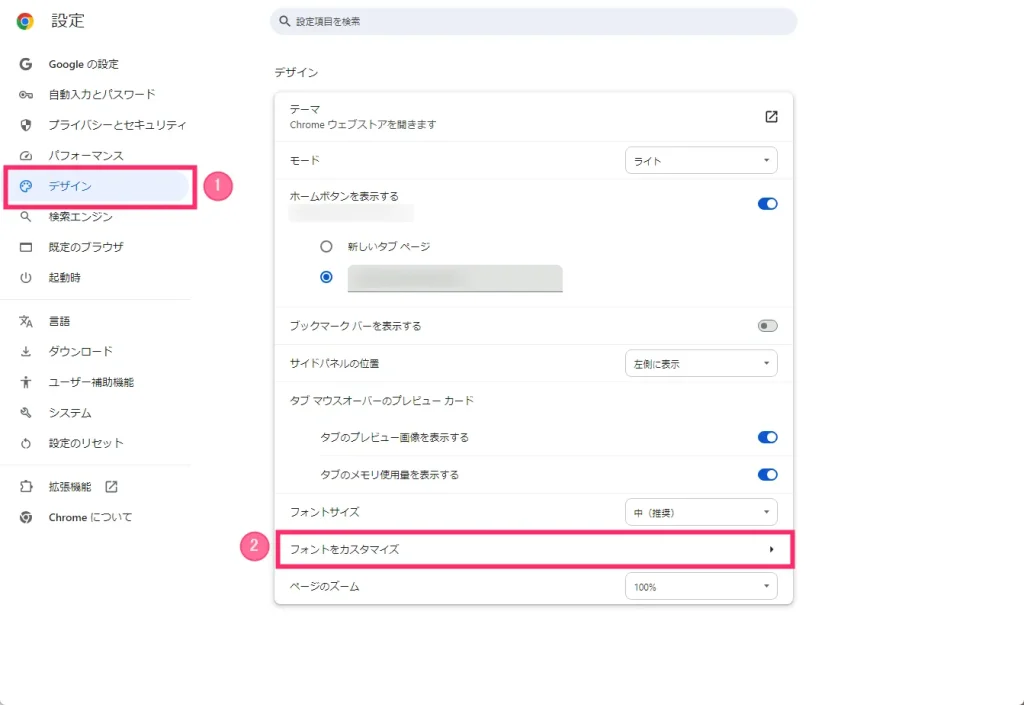
設定タブが開いたら、① サイドメニューから「デザイン」を選択してから ②「フォントをカスタマイズ」を選択します。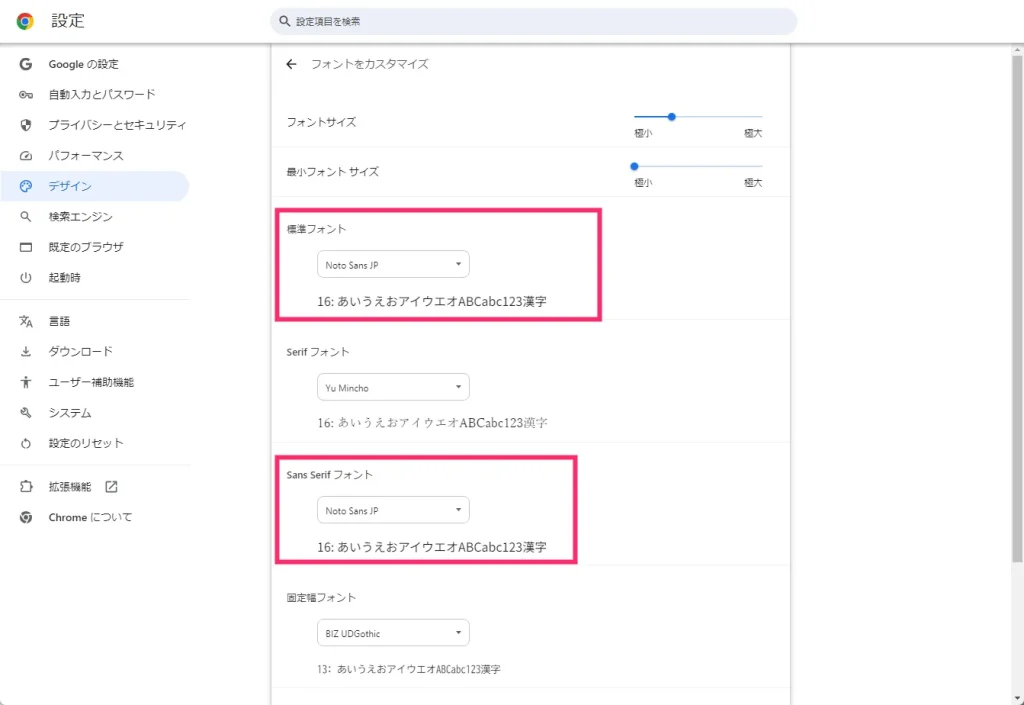
フォントをカスタマイズから Chrome のフォント変更ができます。変更する箇所は「標準フォント」と「Sans Serif フォント」の2箇所です。
標準フォントをクリックすると設定できるフォント一覧が表示されます。一覧から「Meiryo」を探してクリックします。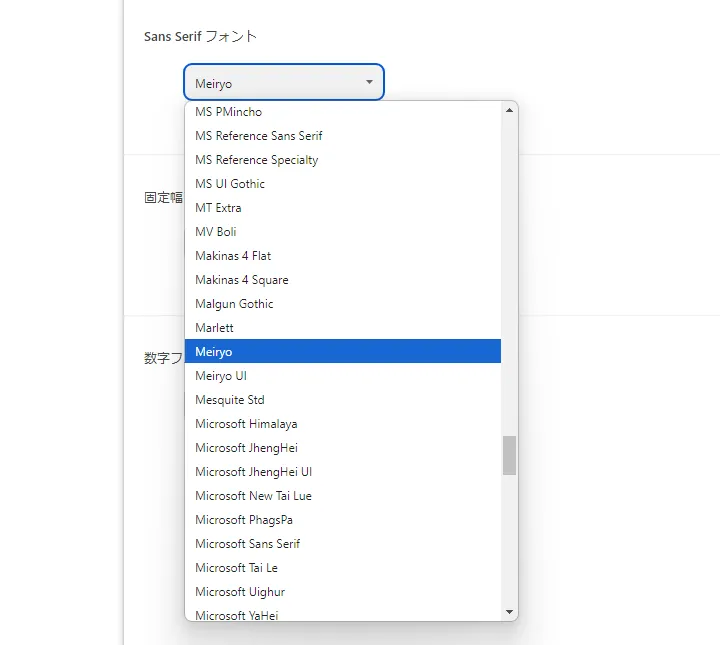
続いて Sans Serif フォントも同じようにクリックして「Meiryo」を探してクリックします。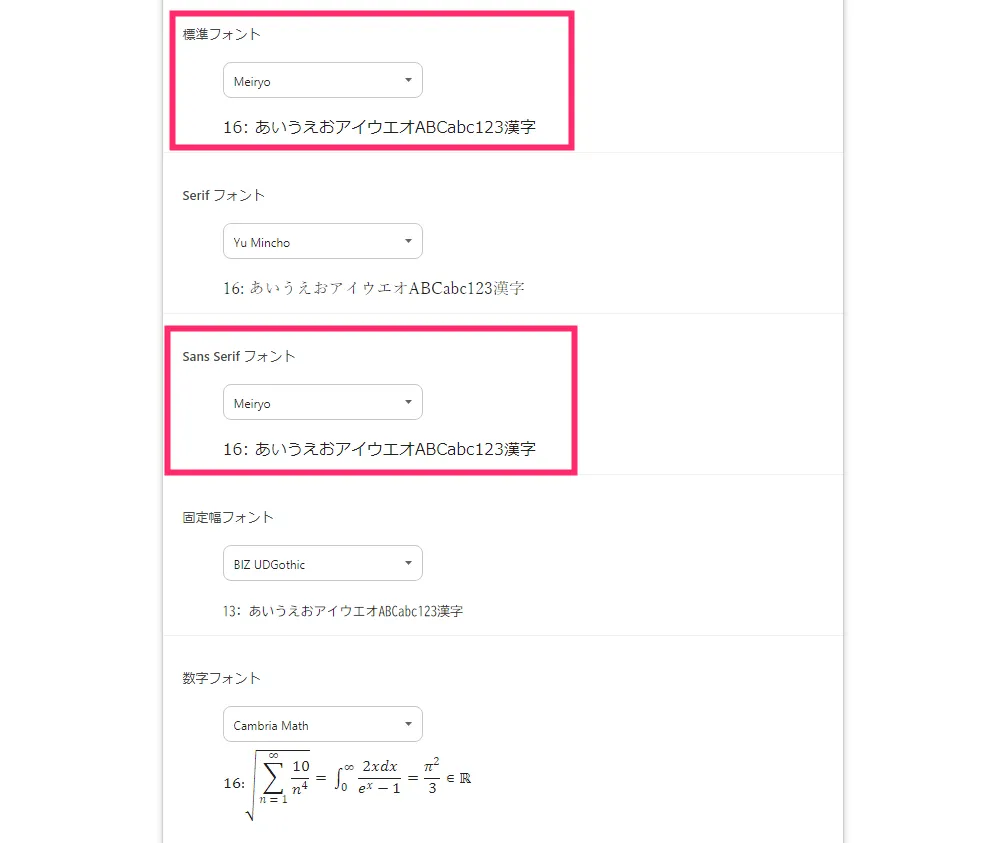
特に保存ボタンはありません。自動的に設定が保存されます。これで準備完了です。Chrome を一旦閉じて再起動しすると、次回起動から Chrome のフォントがメイリオフォントに切り替わっています。
あとがき
Chrome のフォントを Noto Sans JP から Meiryo へ変更したことで検索結果などが大変見やすく読みやすくなりました。
 キタムラ
キタムラ
メイリオフォントって濃くはないんだけど「くっきり見えるフォント」なんですよね。多分 Noto Sans JP と比べてアウトラインがはっきりしているからなんだと思う。
何にせよ大変見やすいです。
ぼくと同じように Chrome 変更後のフォント Noto Sans JP が見づらくてストレスしかない方は、本記事の手順で以前までの「Meiryo」フォントへ変更しちゃってくださいね。